Word中想要制作一款简单的3D材质球,该怎么绘制立体的球体呢?下面我们就来看看详细的教程。
1、首先用图形工具画出一个正圆,调整填充色为黑色,边框无。
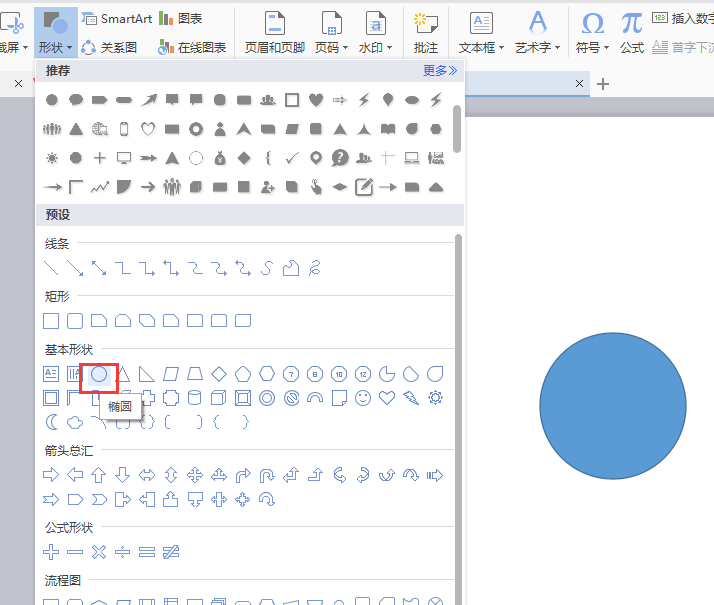
2、接着复制这个圆,缩小一些,调整填充色为浅灰,接着选择形状效果-阴影,做出球的光面质感
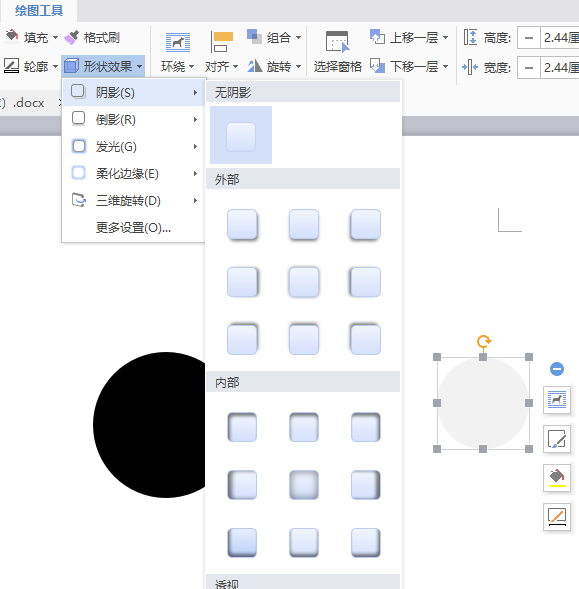
3、然后我们调整复制的圆,阴影的距离和角度,如下图所示
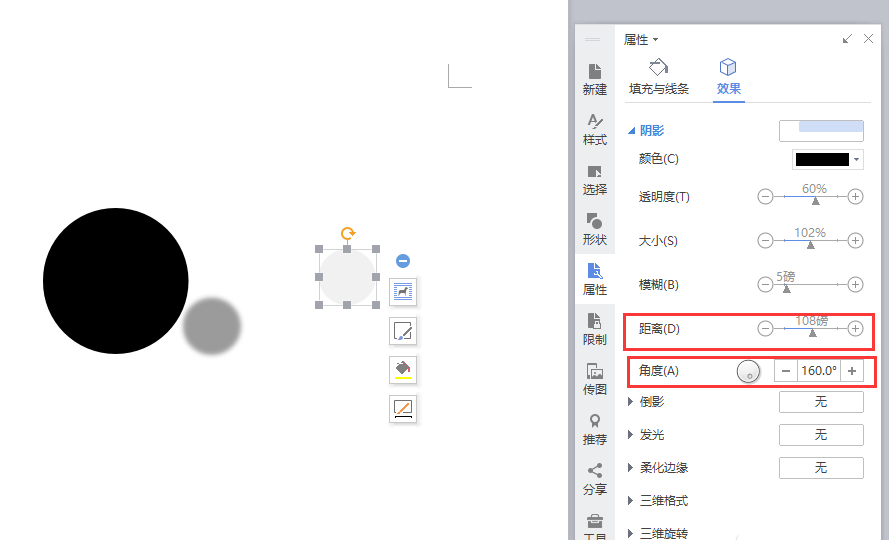
Word怎么绘制四线三格拼音格?
Word怎么绘制四线三格拼音格?Word中想要画一个拼音格,该怎么绘制四线三格呢?下面我们就来看看详细的教程,需要的朋友可以参考下
4、调整颜色为白色,然后拖拽到黑色球合适位置如下图
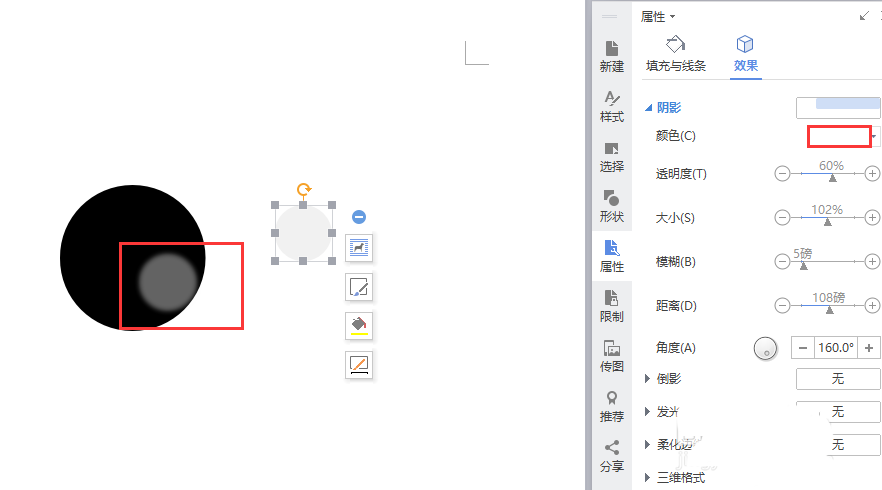
5、接着我们通过调整透明度和模糊,可以实现光影的效果,如下图
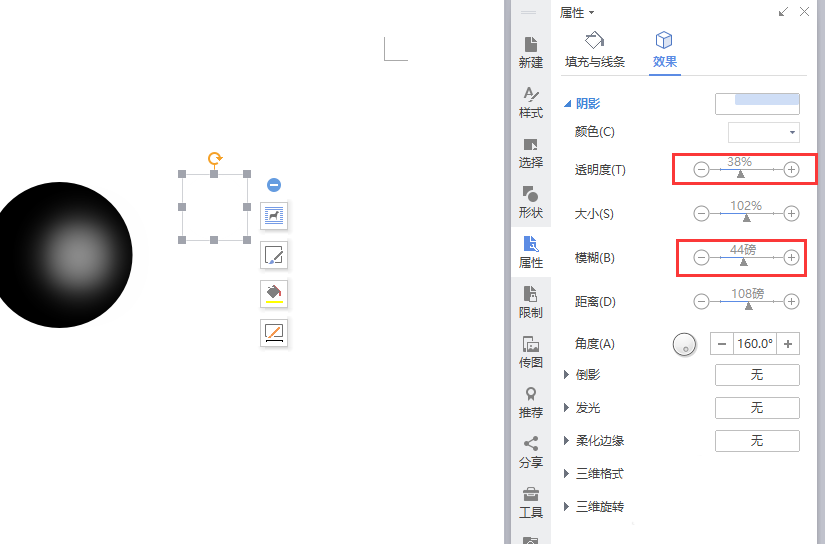
6、接着选中黑色材质球,我们选择阴影-右上对角透视,然后对阴影进行微调,如距离,透明度,实现球体的阴影,如下图
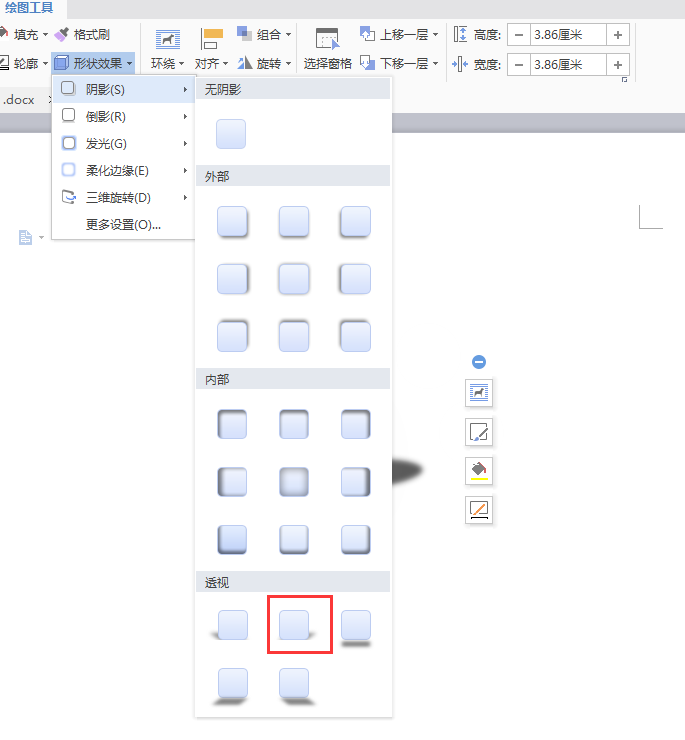
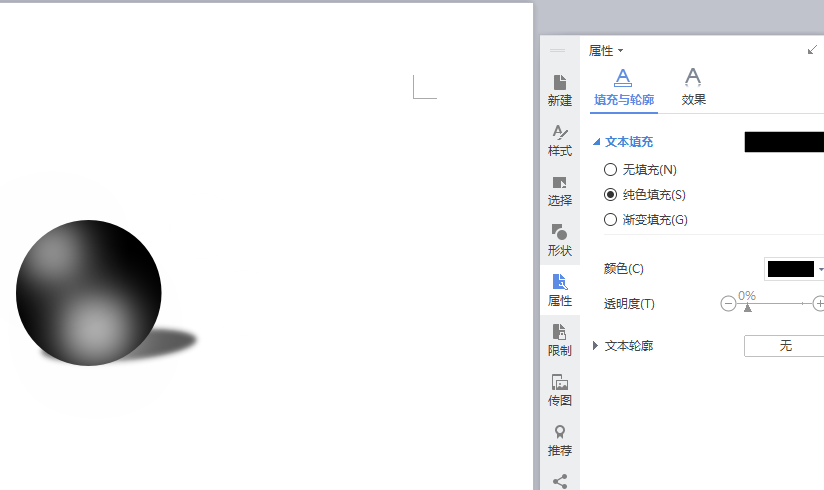
以上就是word制作3d材质球的教程,希望大家喜欢,请继续关注脚本之家。
Word文件怎么随机生成文字?
Word文件怎么随机生成文字?word中新建的文件想要随机生成大段文字,该怎么随机生成文字恩?下面我们就来看看详细的教程,需要的朋友可以参考下




